电脑中表格怎么转换成pdf

对于经常做数据分析的人来讲,Excel表格是他们最为熟悉的办公软件。有的单位会经常做一些数据分析,例如周数据、月数据、半年数据汇总、年度数据汇总。他们通过这些数据分析,来判断公司的发展状况。可是,有时候电子版的数据可以,但有时候就需要转换成PDF格式。为了防止数据被人轻易修改,改变数据的真实性。那么,电脑中表格怎么转换成PDF?
现在我给大家介绍一款转换器,它就是万兴PDF软件,能够轻易将各种格式的文件转换成PDF格式,方便各位在不同工作中的使用情况。下面就是如何转换的详细步骤:
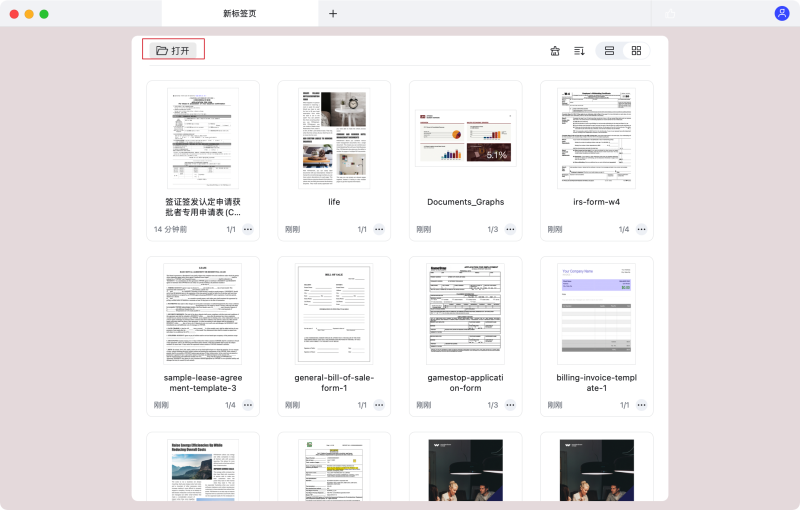
一、将Excel文件转换成PDF文件
步骤一:下载万兴PDF软件并打开
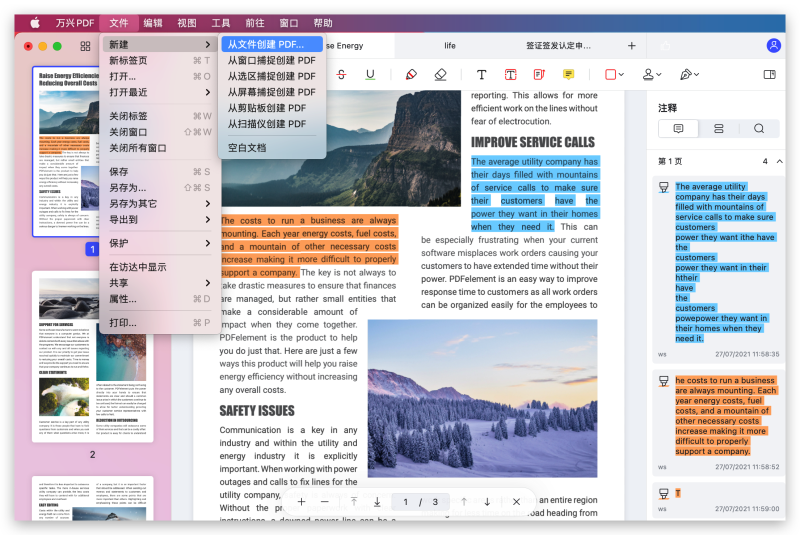
在浏览器的搜索框中输入“万兴PDF”,点击“搜索”按钮,就能找到万兴PDF软件的相关资料,我们要找到官方网站,它的网址是:https://pdf.wondershare.cn/,并且进行下载安装。安装结束后,打开此软件。
步骤二:导入文件。
找到目标文件,将其拖到该程序的窗口。
步骤三:把Excel文件创建为PDF格式
在万兴PDF专家软件中打开Excel文件,也就意味着创建好了PDF文件。在软件的顶端找到菜单栏,选择“文件”命令中的“另存为”选项,此刻就能将已经创建好的PDF文件保存到Mac上。
步骤四:依据自己的情况编辑PDF文件
万兴PDF软件具有编辑、打印PDF的功能,所以更多的职场人还是乐于去选择它的。如果你需要从其他的Excel文件中添加数据,则可以选择MacOS 10.12、10.13、10.14,以及10.15。因为万兴PDF软件和这些系统是完全兼容的。
二、将Excel文件转换成PDF文件
步骤一:打开文件
在万兴PDF软件中打开目标Excel文件,要是你只需要将部分文件内容转换成pdf格式,可以选择需要转换的部分。如果不这样做,意味着整个工作表都被转换成了PDF格式。
步骤二:将Excel文件直接导出PDF文件
选择菜单栏中“文件”选择“共享”——发送PDF。在弹出的对话框中,找到“另存为”选项,选择“PDF格式”再保存。
三、利用PDF文件转换器将Excel转换成PDF文件
Mac自带PDF文件转换器,它能够将所有的microsoft office文档中的所有格式,都能转换成pdf格式。它的界面简洁,适合初学者使用。它可以直接使用,需要再下载其他软件。
步骤一:打开并导入Excel文件
如果Mac版的软件正在启动,我们就能看到一个简单干净的界面,此时你可以直接导入目标文件。要么,你通过点击“添加文件”或者“上传文件夹”选项,来导入文件。
步骤二:直接将Excel文件创建为PDF文件
单击最底部的“创建”,可以选择需要转换的目标文件,选择一个自己容易找到的文件夹,要不然容易丢失新转换的PDF文件。
步骤三:预览文件
如果你在上一个窗口已经将文件保存为PDF格式,可以在下个窗口通过单击“预览”,预览转换成功文件的概况。
以上是我介绍了Excel文件转换成PDF文件的详细步骤,各位读者可以根据自己的喜好,选择一种方式去操作。电脑中表格怎么转换成pdf,凡是认真仔细阅读过这篇文章的,定会有所收获。

